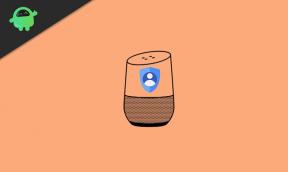Enkla steg för att ta skärmdump på OnePlus 6T
Okategoriserade / / August 05, 2021
Anpassad ROM | CyanogenMod | Android-appar | Firmwareuppdatering | MiUi | Allt lager ROM | Lineage OS |
OnePlus 6T har gjort ett stort stänk på den globala globala marknaden. Företaget har konsekvent gjort högkvalitativa enheter och dess OnePlus 6T är en av de bästa smartphonesna som en Android-användare kan köpa. Enheten levereras med en fingeravtrycksscanner som ger bästa batteritid. Här kommer vi att vägleda hur du tar skärmdump på OnePlus 6T.
Användare med sina nya OnePlus 6T-smartphones kan lära sig att ta skärmdumpar genom att följa den här guiden. Dessa snabba och enkla steg kommer att förklara hur man tar en skärmdump på OnePlus 6T.

Innehållsförteckning
-
1 Hur man tar skärmdump på OnePlus 6T
- 1.1 Skärmdump med hjälp av hårdvaruknappar
- 1.2 Skärmdump med Power Menu
- 1.3 Rullande skärmdump på OnePlus 6T
- 1.4 Skärmdump med gest med tre fingrar
- 1.5 Skärmdump med Google Assistant
Hur man tar skärmdump på OnePlus 6T
Här har vi fyra olika metoder för att ta en skärmdump på din OnePlus 6T. Första metoden med hårdvaruknappar, 2: a med strömmenyn, 3: e med gest och fjärde med Google Assistant.
Skärmdump med hjälp av hårdvaruknappar
Detta är ett av de enklaste och även de snabbaste sätten att ta en skärmdump på din OnePlus 6T. Följ stegen nedan.
- Öppna skärmen eller programmet som du vill ta skärmdumpen av
- Håll ned ström- och menyknapparna samtidigt
- Du hör ett feedbackljud och en snabb animering som visar att skärmdumpen har tagits
Skärmdump med Power Menu
Detta är också det snabbaste och bekvämaste sättet att ta en skärmdump från din mobiltelefon.
- Öppna Power-fönstret genom att besöka appen Inställningar på din telefon. Inställningar> Strömmeny
- Gå till fönstret eller programmet som du vill skärmdumpa
- Tryck länge på strömknappen på din telefon och tryck på skärmdump
Rullande skärmdump på OnePlus 6T
- Förbered appen eller skärmen som du vill skärmdumpa
- Håll nu ned strömbrytaren och volym ned-knappen tills du ser en skärmdumpanimering
- För att låta din telefon röra sig nedåt på skärmen och ta ytterligare skärmdumpar, välj skärmbildsalternativet från din telefon. Du kan sluta rulla manuellt eller låta enheten stanna på egen hand när bildens filstorlek har nått sin maximala gräns eller längst ner på sidan har uppnåtts
Skärmdump med gest med tre fingrar
- Besök Inställningar från hemsidan
- Klicka på Gester
- Bläddra ner till Systemgest
- Välj skärmbild med tre fingrar
- Du kan börja fånga skärmdumpar genom att svepa nedåt på skärmen med tre fingrar när du har aktiverat alternativet Tre fingrar skärmdump.
Skärmdump med Google Assistant
Detta är en annan enkel metod för att ta en skärmdump. Du måste hålla hemknappen intryckt eller säga ”Hej Google / Ok” för att starta Google Assistent. När Google-assistenten är uppe kan du skriva kommandot med tangentbordet eller helt enkelt säga ”Ta en skärmdump”.
Ovanstående är fem olika metoder för att ta en skärmdump på OnePlus 6T. Följ de enkla stegen ovan och var proffs genom att klicka på skärmdumpar på olika sätt. Visa det för dina vänner genom att klicka på skärmdumpar i flera olika metoder också!
Relaterade inlägg:
- Ladda ner och installera OxygenOS 9.0.11 för OnePlus 6T (Full ROM + OTA)
- Hur man ändrar och ändrar ikonen för fingeravtrycksscanner på OnePlus 6T [Anpassa]
- Ladda ner OnePlus 6T McLaren Edition bakgrundsbild